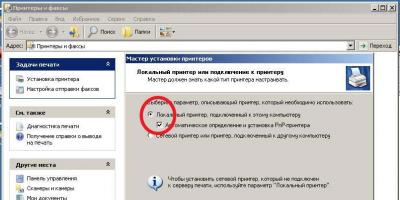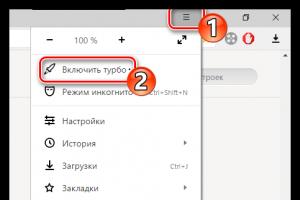Не включается компьютер - проблема стара, как мир и с ней рано или поздно сталкивается любой пользователь. Решить такую неисправность бывает довольно тяжело из-за того, что причиной может выступать абсолютно любая комплектующая. Многие юзеры проводят диагностику всего, чего только можно, но забывают проверить работу блока питания. А зря, зачастую именно он не позволяет вашему компьютеру запуститься нормально. В сегодняшней статье мы расскажем вам, как проверить блок питания на компьютере.
Признаки неисправного блока питания
Компьютерный блок питания (БП) выступает в роли посредника между электросетью и вашими комплектующими в системном блоке. Он преобразовывает переменное напряжение в постоянное и снабжает каждый компонент определенным уровнем энергии. Поэтому мы рекомендуем в случае проблем с запуском ПК, начинать диагностику с блока питания. По следующим признакам можно понять, что проблема заключается именно в БП:
- Компьютер выключается сам по себе в любой момент времени.
- Требуется несколько запусков ПК для успешной загрузки.
- Кулер в блоке питания не крутится.
- Компьютер стартует, но выключается через несколько секунд.
Перед диагностикой убедитесь, что мощности вашего блока питания хватает для того, чтобы обеспечить энергией каждую комплектующую. Очень часто случается, что пользователь меняет видеокарту на более мощную, а вот про блок питания забывает. В интернете можно найти множество ресурсов и программ, которые вам помогут рассчитать сколько ватт потребляет ваш ПК.
Существует несколько способов проверить состояние блока питания.
Визуальный осмотр блока питания
Одна из самых банальных и распространенных причин - неисправный кабель. Попробуйте его заменить и если ПК так же не включается, то придется разобрать блок питания и взглянуть на его внутренности.
 Для это потребуется полностью отсоединить БП от корпуса и снять его каркас. Вы справитесь с помощью простой отвертки открутив несколько винтов. Первым делом проверьте конденсаторы: они не должны быть вздутыми и деформированными. Конечно, их можно перепаять на новые того же, или большего номинала (ни в коем случае нельзя перепаивать на меньший номинал!
), но это не дает гарантии, что после ремонта блок будет рабочим. Также обратите внимание на кулер и проверьте его подшипник. Если во время тестов БП издает странные звуки, это первый признак изношенного подшипника. Впрочем, кулер можно очень просто заменить.
Для это потребуется полностью отсоединить БП от корпуса и снять его каркас. Вы справитесь с помощью простой отвертки открутив несколько винтов. Первым делом проверьте конденсаторы: они не должны быть вздутыми и деформированными. Конечно, их можно перепаять на новые того же, или большего номинала (ни в коем случае нельзя перепаивать на меньший номинал!
), но это не дает гарантии, что после ремонта блок будет рабочим. Также обратите внимание на кулер и проверьте его подшипник. Если во время тестов БП издает странные звуки, это первый признак изношенного подшипника. Впрочем, кулер можно очень просто заменить.
Проверяем блок питания на компьютере скрепкой
Перед проверкой БП полностью обесточьте компьютер. Помните, что блок питания работает при высоком напряжении в 220 Вольт! Затем откройте боковую крышку корпуса и отсоедините все провода, идущие от блока питания к другим компонентам системы: 20- или 24-pin коннектор для питания материнской платы, 4- или 8-pin коннектор для питания процессора, 4-8 pin коннектор для питания видеокарты (впрочем, он может быть и не подключен из-за того, что не все графические ускорители нуждаются в дополнительном питании и берут необходимую энергию через слот PCI-express) и другие устройства в виде жестких дисков и кулеров.
Затем возьмите самую обычную канцелярскую скрепку (можно заменить на любую проволоку, состоящую из материала способного проводить электрический ток) и согните ее в форме буквы «U».

Найдите 24-pin коннектор, который вы отсоединили от материнской платы. Выглядит он, как самая большая связка маленьких проводов. Вам нужно найти разъемы соответствующие зеленому проводу (он всегда один) и черному (можно выбрать любой, но обычно выбираю соседний). Замкните эти два разъема с помощью скрепки. Обязательно убедитесь, что концы скрепки примыкают к металлу внутри каждого контакта.
Затем включите блок питания в сеть. Он должен включиться, а кулер внутри должен крутиться. Если система охлаждения не работает, то проверьте температуру БП. Если он нагревается, то значит он работает, а вот кулер придется поменять. Однако факт того, что блок включился и работает - не говорит о том, что он полностью исправный. Требуется проводить дальнейшую диагностику.
Используем мультиметр
Если вы являетесь счастливым обладателем мультиметра, то вы с высокой вероятностью сможете определить работоспособность блока питания. Идея в том чтобы проверить вольтаж по разным линиям питания.

В том же состоянии (с замкнутой скрепкой и включенным блоком) измерьте уровень напряжения между оранжевым и черным проводом. Под нагрузкой рекомендованные значения должны находиться в диапазоне от 3,14 до 3,47 Вольта .
Затем проверьте напряжение между фиолетовым и черным контактом. Нормальные значения должны находиться в диапазоне от 4,75 до 5,25 Вольта . Также протестируйте напряжение между красным и черным проводом. Показатели должны колебаться около 5 Вольт, аналогично, как и в предыдущем случае.
В конце проведите замеры напряжения между желтым и черным контактом. Прибор должен выдавать от 11,4 до 12,6 Вольт .
Независимо от модели блока уровень напряжения не должен выходить за пределы нормы, которые описаны выше. В случае, если показания сильно отличаются от рекомендуемых параметров, БП можно считать частично неисправным и он, как минимум, требует ремонта.
Вначале статьи сразу сделаю оговорку. Статья не для профи, а для начинающих мастеров-компьютерщиков и для тех, кто самостоятельно хочет найти причины неисправности в компьютерном оборудовании, но при этом не обладает широкими познаниями в области электрики, электроники. Информация исключительно для любительских экспериментов.
Одним из пунктов перечня мер, производимых при профилактике системных блоков ПК и ноутбуков, является визуальная и тактильная диагностика (на предмет вздутых конденсаторов и сильно греющихся элементов компьютера). В этой статье читателю предлагается несколько простейших способов приборной диагностики с использованием электронного мультиметра.
Теория: мультиметр, устройство, техника безопасности.
Мультиметр — универсальный многоцелевой прибор для производства различных измерений и замера величин тока в электрических цепях. Данный прибор в его классическом исполнении позволяет измерять: напряжение в электрических цепях и элементах питания, силу тока, сопротивление проводников, диагностировать различные радио-элементы (транзисторы, резисторы, конденсаторы, диоды). Более профессиональные модели позволяют измерять ёмкость конденсаторов, измерять температуру различных поверхностей, генерировать электрические импульсы.
Далее в статье пойдет речь о самом простейшем мультиметре типа М-83 (DT-832) , который можно приобрести в любом хозяйственном магазине, радиорынке или в магазинах инструмента (иногда и в строительных). Это самый популярный тип мультиметров, поскольку он имеет самые необходимые функции, прост в использовании и недорого стоит.
Описание устройства
Мультиметр М-83 (DT-832) — это компактный (карманный) электронный прибор, размером примерно 12х6 см с двумя щупами (измерительными контактами).
Чтобы включить прибор, достаточно повернуть переключатель, расположенный по центру прибора в одно из положений, разделённых по назначению на сектора (приведём описание самых нужных):

- DCV — измерение напряжения в цепи постоянного тока
- DCA — измерение силы тока в цепи постоянного тока
- ACV — измерение напряжения в цепи переменного тока
- Ω — измерение сопротивления
- знак громкости и диода — звуковая «прозвонка» цепи
- OFF — выключение мультиметра
Для подключения щупов имеется три гнезда:

- COM — всегда используется только для подключения чёрного щупа (чёрный щуп — это минус, земля); принципиально не имеет значения какой щуп подключать в COM, однако, во избежание путаницы при измерениях, электрики на практике условились: «чёрный — всегда минус, для него COM-гнездо»
- VΩmA — для красного щупа при измерении показаний постоянного тока
- 10ADC — для измерения напряжения в сети переменного тока высоковольтных линий (красный)
Техника безопасности
- цифровой мультиметр — это электронный прибор, работающий от элемента питания (батарейки 9V типа «крона») — перед использованием убедитесь, что батарейка не разрядилась; для этого переведите переключатель в любое положение и обратите внимание на чёткость и насыщенность дисплея; устройство с «севшей» батарейкой использовать нельзя
- никогда не включайте прибор и не производите измерения мокрыми руками или стоя на мокрой поверхности босыми ногами
- перед использованием мультиметра осмотрите его, определите по внешнему виду его исправность и целостность корпуса, дисплея, переключателя, проводников щупов, если прибор имеет значительные механические повреждения, нарушение изоляции, обрыв контактов и другие недостатки — его использовать нельзя
- устройство не предназначено для измерения показаний в сетях и цепях напряжением свыше 500V
- производите измерения касаясь контактов только щупами мультиметра, избегайте касаний проводников пальцами или другими оголёнными частями тела; при замерах в сети 220V касание контактов может причинить травму или привести к гибели
НА ЗАМЕТКУ:
Диагностика ПК с помощью мультиметра
Предлагаю три несложных, доступных и абсолютно безопасных для электроники способа проверки отдельных узлов и элементов компьютера:
«Прозвонка» цепей
Самый элементарный метод проверки целостности проводников — «прозвонка». С помощью мультиметра можно проверить, например кабель питания системного блока, VGA- и LPT-кабели. Сделать это можно двумя способами: с использованием дисплея мультиметра и с использованием встроенного в прибор звукового индикатора («пищалки»).
Для визуальной «прозвонки»:
- COM , красный — в гнездо VΩmA
- Ω=200
- при наличии контакта на концах проводника (при отсутствии обрыва) на дисплее начнут хаотично меняться показания прибора — значит всё в порядке, проводник не повреждён
 Прозвонка контактов кабеля питания. Прибор показывает наличие хаотично меняющегося сопротивления — проводник целый.
Прозвонка контактов кабеля питания. Прибор показывает наличие хаотично меняющегося сопротивления — проводник целый. Для звуковой «прозвонки»:
- подключите чёрный щуп в гнездо COM , красный — в гнездо VΩmA
- установите переключатель прибора в положение значка звука (диода)
- присоедините любой из щупов к любому из контактов кабеля
- коснитесь вторым щупом симметрично расположенного контакта на другом конце кабеля
- при наличии контакта на концах проводника (при отсутствии обрыва) прозвучит звуковой сигнал — значит всё в порядке, проводник не повреждён
 Пример прозвонки VGA-кабеля для подключения монитора. Замыкаем щупом симметрично расположенные контакты разъёмов. При наличии звукового сигнала проводник исправен, при его отсутствии — обрыв, кабель не пригоден для использования. Данный способ позволяет определить возможную неисправность компьютера (при отсутствии сигнала на мониторе).
Пример прозвонки VGA-кабеля для подключения монитора. Замыкаем щупом симметрично расположенные контакты разъёмов. При наличии звукового сигнала проводник исправен, при его отсутствии — обрыв, кабель не пригоден для использования. Данный способ позволяет определить возможную неисправность компьютера (при отсутствии сигнала на мониторе). Замер напряжения
Измерение напряжения мультиметром на отдельных элементах ПК может помочь определить источник неисправности. Для этого необходимо подключить чёрный щуп в гнездо COM , красный — в гнездо VΩmA , установить переключатель в положение DCV=20 . Для измерения необходимо присоединить чёрный щуп к минусу источника, красный к плюсу. Если перепутаете плюс и минус, то это не критично — просто на дисплее значение будет отображаться со знаком «минус». Примеры использования:
- Напряжение элемента питания CMOS : на материнской плате расположена круглая плоская батарейка CR2032. Её номинальное напряжение — 3V. Если у Вас проблемы с системными настройками BIOS (например, сбрасывается время или компьютер долго «думает» прежде, чем загрузиться), то сделайте этот замер. Если напряжение элемента питания ниже номинально более чем на 10% (2,7V), то необходимо его заменить
 Измерение напряжения элемента питания CMOS (CR 2032). На снимке видно, что батарейка «выдохлась», для стабильной работы компьютера необходима её замена.
Измерение напряжения элемента питания CMOS (CR 2032). На снимке видно, что батарейка «выдохлась», для стабильной работы компьютера необходима её замена. - Выходное напряжение блока питания . Воспользуйтесь приведённой схемой для определения расположения контактов на разных разъёмах.
 Схема выходного напряжения на разъёмах блока питания. Для увеличения нажмите на картинку.
Схема выходного напряжения на разъёмах блока питания. Для увеличения нажмите на картинку. Чтобы проверить напряжение на разъёме питания процессора (4pin), Molex или SATA достаточно извлечь проверяемый разъём из устройства и включить компьютер. Чёрным щупом касаемся (или вставляем) контакта любого чёрного проводника, красным щупом проверяем напряжение на контактах цветных проводников.
 Измерение выходного напряжения на разъёме Molex блока питания компьютера.
Измерение выходного напряжения на разъёме Molex блока питания компьютера. Запомните простое правило: жёлтый — 12V, красный — 5V, оранжевый — 3.3V . Сверяйте измеряемые значения со схемой, в случае расхождения более 10% возможно потребуется замена или ремонт блока питания. Чтобы проверить разъём питания материнской платы (20pin или 24pin) необходимо извлечь его из платы и замкнуть зелёный проводник с соседним чёрным для имитации включения компьютера (например, половинкой скрепки или кусочком провода с оголёнными концами), этим же способом можно проверить блок питания, не подключённый к каким-либо устройствам.
 Имитация включения компьютера путём замыкания зелёного и чёрного контактов разъема питания материнской платы.
Имитация включения компьютера путём замыкания зелёного и чёрного контактов разъема питания материнской платы. - Напряжение на контактах материнской платы. Способ идентичен замеру напряжения батарейки CMOS. На материнской плате расположены контакты в виде штырьков для подачи питания на вентиляторы, встроенный динамик, индикаторы и другие вспомогательные устройства. На самой плате подписано, какой из контактов является положительным, касаемся его красным щупом, а чёрным щупом касаемся любого соседнего контакта. На 2pin, как правило, покажет 5V, на 3pin и 4pin покажет 5V на крайнем контакте и 12V на средних.
- Напряжение в общей электросети. Данный замер полезно сделать, если есть сомнения в работоспособности сетевого фильтра либо для проверки напряжения в розетке. иногда сбои в работе компьютера возникают по причине сбоев в электроснабжении либо вовсе в отсутствии тока в сети. Для данного измерения необходимо щупы мультиметра оставить в исходном положении (чёрный — COM , красный — VΩmA ), а переключатель перевести в положение ACV=750 . Затем просто вставляем щупы в розетку на стене или в сетевой фильтр (полярность значения не имеет) и наблюдаем значение на дисплее. Как правило, оно никогда не бывает ровно 220V. Возможны отклонения от номинала +/-20V (10%).
 Измерение напряжения в электрической сети общего пользования. Редкий случай когда напряжение в розетке равно номинальному (220V). При значительном отклонении (+/-10%) возможны сбои в работе оборудования. В этом случае рекомендуется использовать сетевой фильтр, источник бесперебойного питания или стабилизатор напряжения.
Измерение напряжения в электрической сети общего пользования. Редкий случай когда напряжение в розетке равно номинальному (220V). При значительном отклонении (+/-10%) возможны сбои в работе оборудования. В этом случае рекомендуется использовать сетевой фильтр, источник бесперебойного питания или стабилизатор напряжения. ПОЛЕЗНОЕ:
Проверка конденсатора
Данный способ не даёт 100% гарантии, но все же немного поможет отыскать неисправность. Для проверки «пробитого» конденсатора можно использовать «пищалку». В рабочем состоянии конденсатор не должен пропускать электрический ток, ему не даёт это сделать изоляция. Однако, конденсатор с испорченными изоляторами будет «коротить», то есть он превратится в обычный проводник и будет пропускать ток. Повторно описывать процедуру не буду — в самом начале я уже рассказывал о методе звуковой «прозвонки» проводников с помощью мультиметра. Только в случае с конденсатором всё наоборот — исправный конденсатор пищать не должен. Если вы услышите звуковой сигнал, то такой конденсатор нужно менять. Единственное уточнение — перед «прозвонкой» конденсатор нужно разрядить. Сделать это можно выключив компьютер и обесточив его. После этого нужно нажать кнопку включения. Моргнут индикаторы на корпусе и клавиатуре — это знак того, что разрядка произошла (на ноутбуках нужно нажать и удерживать кнопку включения примерно 10-15 секунд, предварительно отсоединив аккумулятор).
Поломка компьютерных блоков питания – довольно частое явление. Самым неприятным последствием может быть выход из строя комплектующих системного блока компьютера, питание которых напрямую зависит от четкой работы БП.
Причин неисправностей может быть множество: например, если источник эксплуатируется у Вас довольно давно или условия эксплуатации неблагоприятные – отсутствие дополнительной защиты скачков напряжения. Вредное воздействие оказывают сильная запыленность среды, в которой он работает, повышенная температура и влажность .
Основные очевидные признаки , те, что сразу видно:
- компьютер не включается;
- горелый запах в области БП;
- корпус «бьет» током.
Однако могут быть случаи, когда сразу не понятно, является ли блок причиной всех неприятностей:
- внезапные зависания и перезагрузки ПК (чаще всего происходящие в момент просадок напряжения);
- отказы в работе комплектующих таких, как жесткий диск, из-за отсутствия питающего напряжения на выходах источника;
- вдруг начинает повышаться температура в корпусе, перестают работать вентиляторы охлаждения;
- любые ошибки при включении компьютера.
Это основные, но далеко не все встречающиеся сейчас признаки неисправностей.
Как проверить блок питания
Проверить свой БП можно самостоятельно, предварительно обесточив, путем визуального осмотра, прибегнув к помощи канцелярской скрепки и используя мультиметр.
Визуальный осмотр
Начните диагностику внимательно осмотрев свой источник внутри, разобравши, приступить к исследованию на дефектные компоненты
.
Обратите внимание на электролитические конденсаторы
, нет ли среди них вздувшихся
? Не перегорел ли предохранитель
, нет ли явно выраженных подгоревших элементов, каково состояние входных фильтров? Замените вызвавшие подозрение компоненты, не забыв соблюсти правильную полярность (в случае с кондерами).
Часто в дешевых источниках с целью снизить стоимость вместо электрических фильтров ставят просто перемычки (как на картинке сверху). Это может стать причиной некоторых проблем.
Проверяем с помощью скрепки
Проверить свой БП Вы сможете без подключения нагрузки. Для этого будет достаточно одной скрепки или просто куску провода чтобы замкнуть 2 пина ATX вывода – 4 и 5-й – зеленый и черный .
Ниже приведены распиновка и фото, как это выглядит.


Включив БП в сеть, при таком замыкании этого будет достаточно, чтобы его запустить без материнской платы, для проверки . Однако такое подключение нежелательно , ввиду возможного выхода из строя без нагрузки, поэтому будьте внимательны, не перегружайте свой источник.
Используем мультиметр
Если у Вас есть мультиметр с тонкими щупами, то можно продиагностировать выходные напряжения
.
Для этого «кидаем» черный щуп на землю (пин GND
). А красным поочередно проверяем напряжения согласно приведенной ниже таблице
(стандарт ATX имеет две версии).
То есть цепляя красный щуп к пурпурному контакту, показанном в данной распиновке (9-й), должны получить постоянное выходное напряжение +5В+ 5%.
К зеленому (14 контакт) – около +3,3В+ 5%. К желтому (10й) — +12В+ 5%, к синему -12В+ 5% и так далее.
Если Вы не уверены в том, что делаете – не делайте этого. В противном случае – таким образом можно проверить цепи блока питания, протестировать материнскую плату на пробои, провести более глубокие исследования неисправностей.
Как видим для самой простой проверки блока питания на работоспособность не требуется особых навыков и умений, однако нужны внимательность и осторожность.
При неисправности устройства в первую очередь проверяется источник тока, а затем все остальное. Для этого применяются тестер блоков питания, осциллограф, измерители напряжения, тока, сопротивления, частоты. Обычный мультиметр тоже возможно использовать как тестер блока питания компьютера или другого прибора. Он может измерить как силу тока, так и определить сопротивление нагрузки.
Устройство источника питания
Чтобы выявить неисправность, необходимо иметь общее представление о назначении и устройстве источника электрического тока.
Сейчас используются два вида блоков питания: трансформаторные и импульсные. Первые с помощью понижающего трансформатора преобразуют переменный ток 220 вольт 50 герц в напряжение необходимой величины. Затем оно посредством диодного моста выпрямляется, а конденсаторы и транзисторы преобразуют его в постоянный ток.

Вторые с помощью высоковольтных диодов переменные 220 вольт сначала выпрямляют, пропускают через фильтр и преобразуют в импульсный ток частотой (30-200) тысяч герц. После этого высокочастотное напряжение поступает на трансформатор, и с вторичных обмоток выходит нужный потенциал. Дальше преобразование идет, как в трансформаторном блоке питания.
Импульсные источники тока получили большое распространение благодаря меньшим габаритам при одинаковой мощности.
Трансформаторы нужны для безопасности людей и защиты элементов питания от высокого напряжения.
Измерение тока
Имея общее представление о работе источника тока можно приступить к его проверке. Если речь идет о блоках питания для телефонов, фотоаппаратов и прочей маломощной аппаратуры с небольшими блоками, то в них можно измерить ток.

Как измерить силу тока – вопрос и школьного учебника. Мультиметр или амперметр подключают в разрыв цепи. Обращаем внимание на предельное значение шкалы. Если мультиметр позволяет измерить максимум 10 А, то проверить можно блок, рассчитанный максимум на такой ток, и не больше. Ток у нас будет постоянный, поскольку он уже прошел через блок.
Чтобы подключить блок питания, надо либо разрезать один из проводов, либо разобрать корпус. Цепь должна быть замкнута на тестер. Измерения проводятся быстро, в течение 2 секунд, чтобы контакты не успели сильно нагреться.
Подготовка к измерению напряжения
В некоторых случаях проверяют напряжение. Для примера рассмотрим блок питания компьютера. Снимем боковую крышку системного бокса. Затем отсоединим все кабели, идущие к источнику тока.

Жгуты собраны из проводников разного цвета, каждому из них соответствует определенное напряжение. Контакты с черными проводами соответствуют общему (земле). Желтый проводник подает +12 вольт, красный +5 вольт, оранжевый +3,3 вольта. Голубой соответствует -12 В, белый -5 В, фиолетовый +5VSB (дежурное питание), серый PW-OK (Power good), зеленый PS-ON.
При включенном переключателе на контактах PS-ON и PW-OK должно быть +5 В.
 На фиолетовом проводе напряжение присутствует, пока переключатель питания на задней крышке компьютера включен и подключен к сети. Это позволяет осуществлять удаленный запуск компьютера.
На фиолетовом проводе напряжение присутствует, пока переключатель питания на задней крышке компьютера включен и подключен к сети. Это позволяет осуществлять удаленный запуск компьютера.
Белый используется редко, предназначен для плат расширения, устанавливаемых в ISA слот.
Голубой провод необходим интерфейсу RS232, FireWire и некоторым PCI платам расширения.
Замер напряжения
Теперь можно приступить непосредственно к измерениям. Проверка питания с помощью мультиметра осуществляется в следующей последовательности.
В двадцатиконтактном разъеме коннекторы с зеленым и одним черным проводом замыкаются перемычкой. Когда они закорочены, блок питания запускается.

Поворотом переключателя тестера выбирается режим измерения постоянного напряжения, устанавливается диапазон 20 вольт. Черный измерительный щуп присоединяется к контакту с общим проводом. Красным проверяются напряжения на остальных клеммах. Показания должны находиться в пределах:
- для +5 V 4,75…5,25 V;
- для +12 V 11,4…12,6 V;
- для +3,3 V 3,14…3,47 V;
- для -12 V -10,8…-13,2 V.
Если выдаваемые напряжения соответствуют норме, то на клемме Power good должно быть +5 вольт. Этот сигнал поступает на материнскую плату и разрешает запуск процессора.
Кроме основного жгута из блока питания компьютера выходят еще несколько дополнительных с четырехпиновыми разъемами. Они предназначены для подачи напряжения жестким и оптическим дискам. Здесь тоже присутствует цветовое кодирование сигналов. Измерения производятся, как на основном разъеме.
Если показания на клеммах входят в допустимый интервал, то блок питания исправен. Значит, поломка находится на материнской плате.
Поиск причины неисправности
При отсутствии какого-либо напряжения, выхода значений за пределы допуска, нужно искать причину этого в блоке питания. Для этого его нужно вынуть из системного бокса. На задней крышке вывинчиваются винты, держащие корпус источника тока, и он вынимается. Затем нужно снять защитный кожух блока питания.
После этого осуществляется визуальный контроль, проверяется наличие нагаров, вздутий конденсаторов. Элементы питания с такими признаками надо заменить. Дальнейшая проверка начинается с прозвонки цепи, в которой отсутствует напряжение.

Мультиметр переключается в положение измерения сопротивления. В этом режиме сетевой кабель должен быть отключен от блока питания. Один щуп подсоединяется к контакту разъема с отсутствующим потенциалом, второй к точке присоединения провода к плате и производится измерение. Прибор должен показать 0 Ом. Это значит, что проводник цел. Если значения ненулевые, то его нужно заменить.
Проверка всей цепи
После замены неисправных элементов к блоку питания подключается переменный ток и все заново измеряется тестером. Если сигнал отсутствует, то проверяется его наличие по всей цепи от разъема до выходного каскада транзистора, выдающего данное напряжение. Это можно проследить по ламелям (полоскам меди на плате).
При отсутствии напряжения на транзисторе, проверяется его наличие на стабилитроне и конденсаторе. Если и там отсутствует, то проверяется состояние импульсного трансформатора. Блок питания отключается от сети, а с помощью мультиметра измеряются сопротивления его обмоток.

Если на всех контактах выходных разъемов отсутствует напряжение, то проверку нужно начинать от места присоединения сетевого кабеля. Тестер переключается в режим переменного напряжения 750 вольт.
Затем проверяется наличие 220 вольт на выходе сетевого кабеля, потом на входе диодного моста. Так как выходное напряжение будет выпрямленное, то тестер надо переключить на постоянный ток. Так можно определить неисправность, а затем устранить ее.
На этом проверка блока питания компьютера заканчивается. Источники тока в большинстве других приборах устроены, так же как и рассмотренный выше блок питания.
Различие может быть в номиналах выходного напряжения. Если человек своими руками разобрал и проверил компьютерный источник тока, то ему не составит труда разобраться с остальными.
- 1. Причины и признаки неисправности блока питания
- 2. Проверка подачи напряжения блоком питания
- 3. Проверка правильности работы БП
- 4. Визуальный осмотр блока питания
Если после нажатия кнопки включения ваш компьютер не подает признаков жизни, то, вполне вероятно, проблема кроется в блоке питания. Но не спешите идти в магазин за новым устройством, сперва неплохо бы убедиться в том, что имеющийся прибор действительно неисправен.
Данная статья посвящена вопросу как проверить блок питания компьютера самостоятельно с помощью подручных средств. Надеемся, она сбережет нашим читателям время и деньги, а также расширит кругозор и даст стимул к более детальному знакомству с внутренностями ПК.
Причины и признаки неисправности блока питания
Блок питания (БП) – прибор, преобразующий переменное напряжение в постоянное, и обеспечивающий питание различных узлов компьютера. Данный девайс выступает связующим элементом между электрической сетью и составными частями ПК, а потому в случае неисправности БП, вся ваша домашняя платформа выходит из строя. Причины неисправности могут быть следующими:
- Перепады напряжения в сети и его выход за пределы рабочего диапазона блока питания. Это крайне распространенная проблема в нашей стране, а потому рекомендуем дополнительно приобрести блок бесперебойного питания, который при падении или скачке напряжения убережет ваши комплектующие от преждевременной кончины;
- Низкое качество самого БП, что свойственно дешевым экземплярам. Многие считают блок питания вторичным элементом, что отчасти является правдой, а потому выбирают его по остаточному принципу, но помните, что без данного узла ваш компьютер функционировать не может, а при его низком качестве под угрозу попадают более дорогостоящие элементы вроде видеокарты или материнской платы.

Если вы не знаете, что именно стало причиной неполадок в работе компьютера, то в пользу проблем с блоком питания говорят следующие признаки:
- Нажатие на кнопку включения не приводит ни к каким последствиям – нет световой индикации и звукового сопровождения, вентиляторы, расположенные внутри корпуса, не начинают вращаться;
- Так же компьютер может включаться не каждый раз. Причиной такого поведения могут быть и не связанные с БП проблемы, например, запавшая кнопка включения, но насторожиться при повторении подобной ситуации все же стоит;
- ПК может включаться, но спустя несколько секунд отключаться, не дождавшись загрузки операционной системы. Такая модель поведения так же свойственна компьютеру при перегреве;
- Чрезмерно высокая температура системного блока. Опять же это может так же говорит в пользу перегрева, но обе эти проблемы весьма опасны для целостности и работоспособности компьютера.
Способов проверки работоспособности данного устройства несколько, они сводятся к проверке напряжения, его диапазона, а также визуальному осмотру узла. Поговорим о каждом из них немного подробнее и приведем пошаговую инструкцию по их реализации, дабы вы смогли самостоятельно проверить состояние БП.
Проверка подачи напряжения блоком питания
Помните, что несмотря на то, что компьютер не подает признаков жизни, первым делом необходимо его отключить от сети, так как блок питания работает с напряжением 220 вольт, которое для человека опасно.


Даже если вентилятор заработал – это не гарантирует исправность блока питания, но он как минимум включается. Для проверки полноценной работоспособности необходимо провести следующий тест.
Проверка правильности работы БП
Напоминаем, что компьютер должен находиться в выключенном состоянии! Далее:

Визуальный осмотр блока питания
После отключения питания ПК и отсоединения БП как в предыдущих способах нам теперь понадобится его открутить, посажен он, как правило, на четыре винта. Следом за этим разбираем сам блок питания, выкручивая 4 винта на его корпусе, соединяющие две крышки БП.

Сейчас важно тщательно осмотреть блок, на нем не должно быть вздутых конденсаторов, вентилятор должен иметь свободное пространство для хода, а если в БП скопилась пыль – ее необходимо удалить c помощью пылесоса. Если конденсаторы все же вышли из строя, вы можете самостоятельно их перепаять на новые с тем же номиналом, а вентилятор можно попробовать смазать или заменить в случае неудачи. Помните, что если вы не имели до этого опыта работы с паяльником или использованием термопасты, то ваши попытки починить блок питания могут оказаться для него более разрушительными, чем первичные причины неработоспособности.
Если ни один из данных способов не дал желаемого результата, то, вполне вероятно, блок вышел из строя с концами. Но если вы являетесь счастливым обладателем блока питания огромной мощности, а соответственно и стоимости, то стоит все же обратиться в сервисный центр и попросить о его ремонте, а впоследствии озаботиться вопросом безопасности вашего устройства от перепадов напряжения в сети. Повышенная осторожность всегда способна сберечь немало денег, помните об этом.